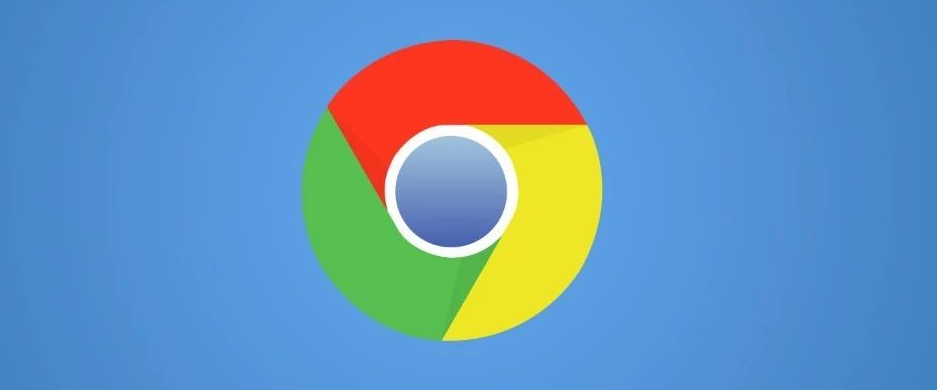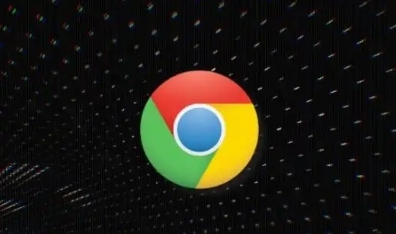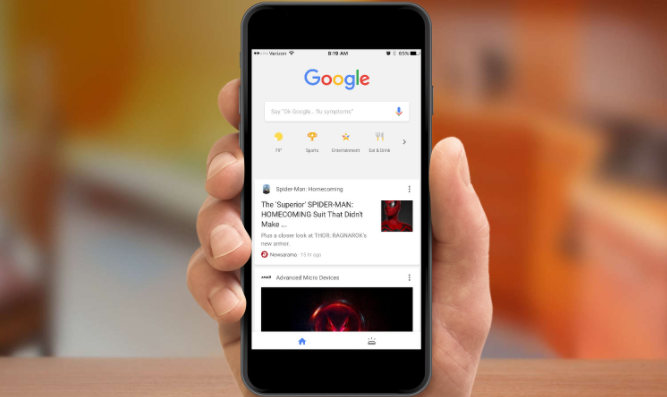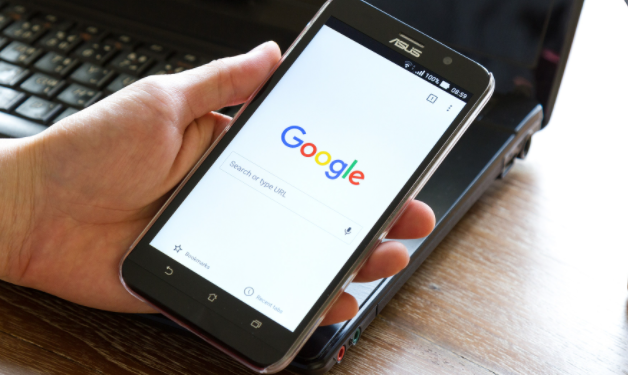教程详情
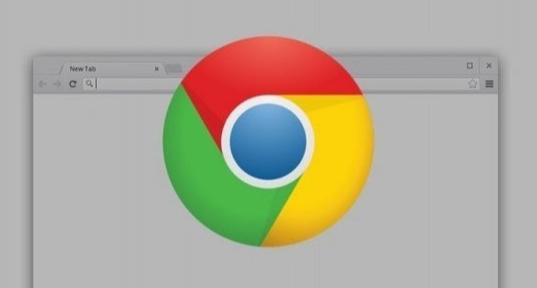
清除缓存和Cookie
1. 打开Chrome浏览器:在Android设备上启动Chrome应用。
2. 进入设置:点击屏幕右上角的三个点(菜单按钮),然后选择“设置”。
3. 隐私与安全:向下滚动并找到“隐私与安全”选项,点击进入。
4. 清除浏览数据:选择“清除浏览数据”,在弹出的对话框中选择“缓存的图片和文件”以及“Cookie及其他网站数据”,然后点击“清除数据”。
关闭不必要的标签页和扩展程序
1. 管理标签页:尽量减少同时打开的标签页数量,因为每个标签页都会占用一定的系统资源。
2. 禁用或删除扩展程序:过多的扩展程序也会影响浏览器性能。进入“设置” > “扩展程序”,禁用或删除不需要的扩展。
启用数据节省模式
1. 开启数据节省模式:在Chrome的设置中,找到“带宽管理”或“数据节省”选项,并启用它。这可以减少数据传输量,从而加快页面加载速度。
更新Chrome浏览器
1. 检查更新:确保你使用的是最新版本的Chrome浏览器。旧版本的浏览器可能存在性能问题或安全漏洞。
2. 自动更新:可以在Google Play商店中设置为自动更新应用,以确保始终使用最新版本。
优化网络连接
1. 切换网络环境:如果你处于Wi-Fi环境中但仍然遇到加载缓慢的问题,尝试切换到移动数据网络,反之亦然。
2. 重启路由器:有时候简单的重启路由器可以解决网络拥堵的问题。
调整浏览器设置
1. 减少动画效果:在Chrome的设置中,可以找到“无障碍”选项,启用“强制启用渲染提示”,这有助于减少页面上的动画效果,提高加载速度。
2. 预加载页面:启用“预加载页面”功能,这样当你点击链接时,Chrome会预先加载页面内容,从而缩短等待时间。
通过以上步骤,你应该能够显著改善Android Chrome浏览器中的页面加载速度。如果问题依旧存在,可能需要进一步检查设备的硬件状况或联系网络服务提供商寻求帮助。希望这些建议对你有所帮助!